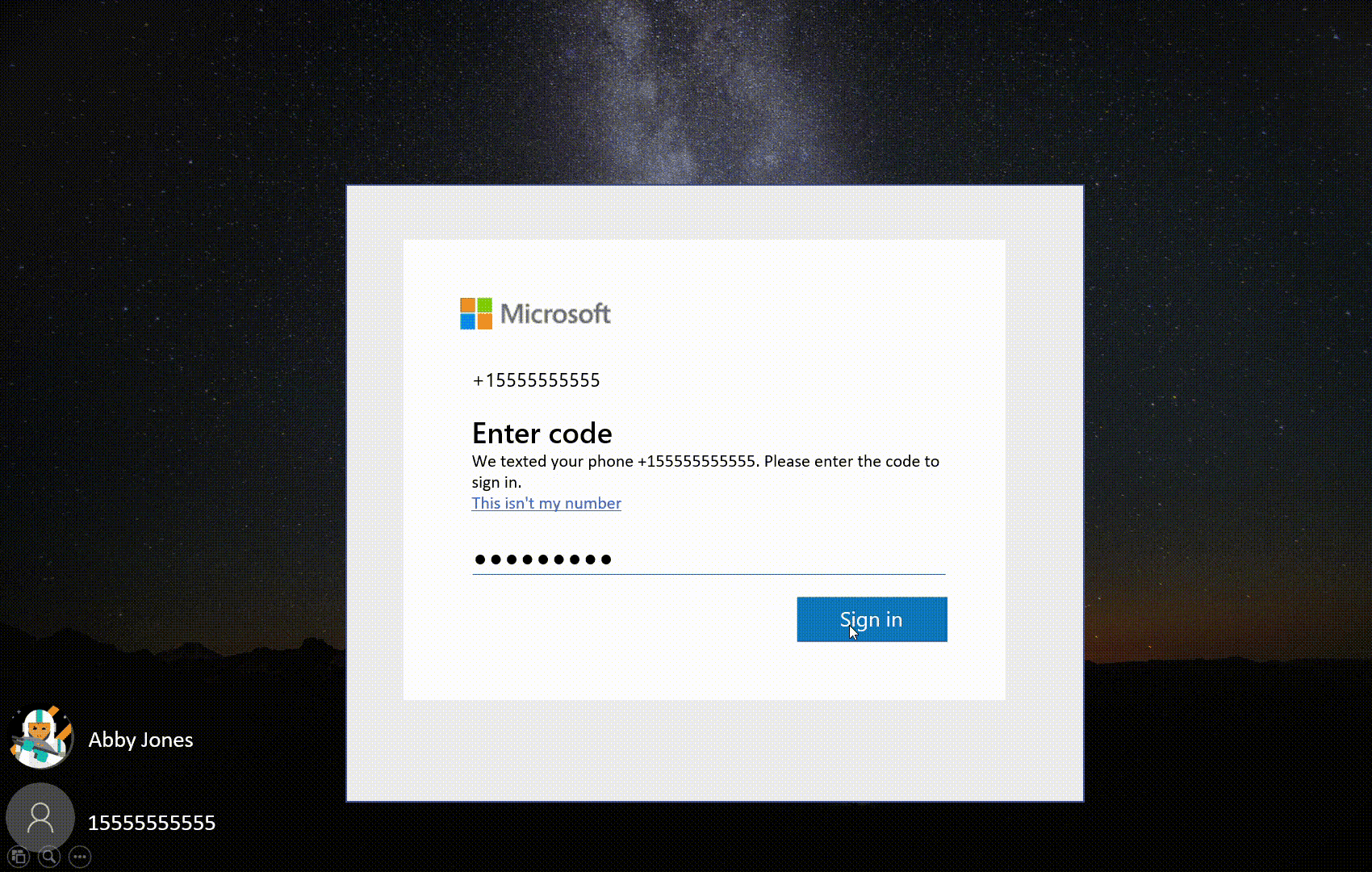Cómo Habilitar o Deshabilitar sin contraseña de inicio de sesión para las Cuentas de Microsoft en Windows 10
Para una mayor seguridad y una más perfecta experiencia de inicio de sesión, ahora se puede activar sin contraseña de inicio de sesión para las cuentas de Microsoft en su Windows 10 el dispositivo. Aquí es cómo se puede hacer.
RECOMENDADO: haga Clic aquí para reparar errores de Windows y optimizar el rendimiento del sistema
De inicio en Windows 10 Build 18936 (20H1, Rápido Anillo), puede habilitar un nuevo Sin contraseña de inicio de sesión función para las cuentas de Microsoft en su Windows 10 dispositivos. La habilitación sin contraseña firme en la voluntad de cambiar todas las cuentas de Microsoft en su Windows 10 dispositivo moderno de la autenticación de Windows Hola Rostro, huellas Dactilares, o PIN. Si usted no tiene Ventana Hola configurado, Windows 10 le ayudará a configurarlo.
De acuerdo a la compañía, la nueva característica permitirá a los usuarios a deshacerse de las contraseñas y mejorar la seguridad de sus cuentas. En cambio, la empresa le permitirá iniciar sesión con su número de teléfono. El anuncio oficial se afirma lo siguiente.
Hoy, estamos anunciando apoyo para la creación y firma en Windows con un número de teléfono de la cuenta, sin tener que crear, o lidiar con la molestia de una contraseña! Si usted tiene una cuenta de Microsoft con su número de teléfono, puede utilizar un código SMS para iniciar sesión y configurar tu cuenta en Windows 10. Una vez que haya configurado su cuenta, puede usar Windows Hola Rostro, huellas Dactilares, o un PIN (dependiendo de las capacidades del dispositivo) para iniciar sesión en Windows 10. No se necesita contraseña en cualquier lugar!

Así, el sistema operativo permite al usuario iniciar sesión con su número de teléfono. El OS enviará un código de confirmación, si ha vinculado el número de teléfono a una Cuenta de Microsoft. Una vez que confirme la operación introduciendo el código que has recibido, va a configurar una nueva cuenta de usuario para usted, que puede ser configurado para usar cualquier contraseña existente-menos de autorización de la opción de PIN o de la Huella dactilar.
Antes de activar esta función, por favor, tenga en cuenta lo siguiente. El sin contraseña de inicio de sesión característica no funciona en Modo Seguro a partir de este escrito. Cuando se arranca en Modo Seguro, usted tendrá que proceder con un local cuenta con un tradicional nombre de usuario y una contraseña. Usted no será capaz de continuar sin una cuenta local.
Para Habilitar sin contraseña de inicio de sesión para las Cuentas de Microsoft,
- Abrir La Configuración.
- Ir a cuentas de Usuario > opciones de inicio de sesión.
- Encienda el interruptor de opción en Hacer que su dispositivo sin contraseña.
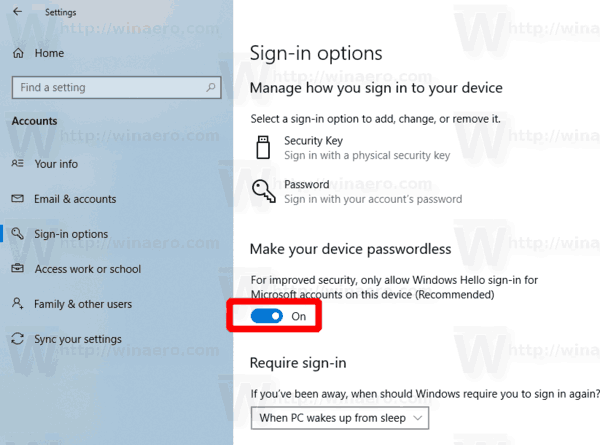
- La opción puede ser desactivada más tarde.
Listo!
Alternativamente, usted puede activar o desactivar esta opción con una modificación del Registro. Aquí es cómo se puede hacer.
Habilitar sin contraseña de inicio de sesión para las Cuentas de Microsoft con una modificación del Registro
- Abra el Editor del Registro de la aplicación.
- Vaya a la siguiente clave del Registro.
HKEY_LOCAL_MACHINESOFTWAREMicrosoftWindows NTCurrentVersionPasswordLessDevice. A ver cómo ir a una clave del Registro con un solo clic. - A la derecha, modificar o crear un nuevo valor DWORD de 32 Bits DevicePasswordLessBuildVersion.
Nota: Incluso si está ejecutando Windows de 64 bits todavía debe crear un valor DWORD de 32 bits. - Establezca su valor a 2 activar el sin contraseña característica de inicio de sesión.
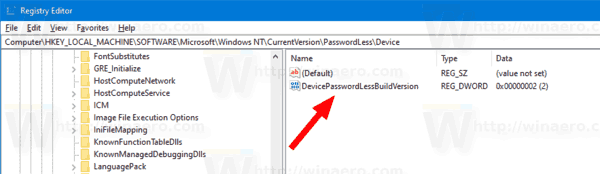
- Un valor de 0 se desactivará.
Para ahorrar tiempo, usted puede descargar los siguientes archivos de Registro:
Descarga De Archivos De Registro
Deshacer el tweak está incluido.
Una vez que se habilita el sin contraseña característica de inicio de sesión, usted puede comenzar a utilizarlo. Ver
Cómo Utilizar la Contraseña de-menos Cuentas de inicio de sesión en Windows 10
Eso es todo.